怎么通过PS改变图片颜色
PS是现在十分常用的一款图片编辑软件,有些新用户不知道怎么通过PS改变图片颜色,接下来小编就给大家介绍一下具体的操作步骤。
具体如下:
1. 首先第一步先打开电脑中的PS软件,接着根据下图所示,导入需要编辑的图片。
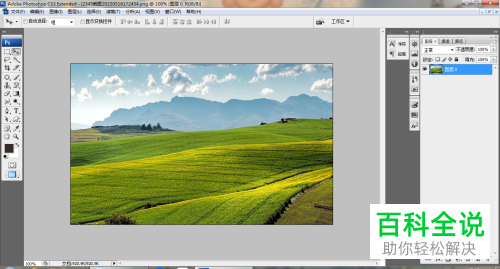
2. 第二步根据下图所示,先打开【曲线】窗口,接着按照需求调整节点,然后点击【确定】选项。

3. 第三步先按下【Ctrl+J】快捷键复制图层,接着根据下图所示,将图层混合模式修改为【正片叠底】。
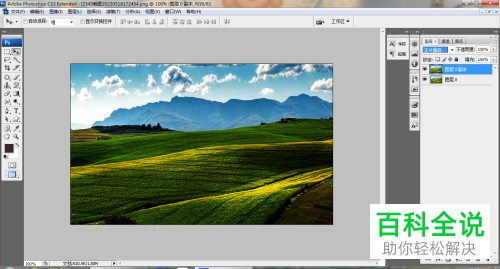
4. 第四步先按下【Ctrl+A】快捷键,接着依次点击【编辑-描边】选项,然后根据下图所示,按照需求设置描边参数并点击【确定】。
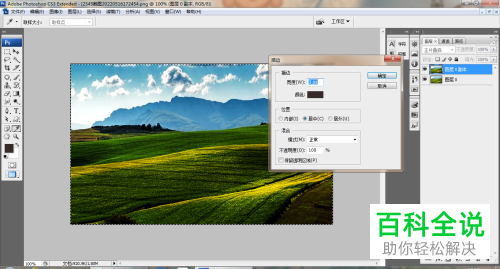
5. 第五步先打开【色相饱和度】窗口,接着根据下图所示,按照需求调整色相、饱和度参数,然后点击【确定】选项。
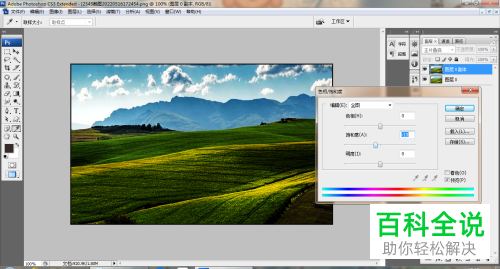
6. 第六步再次打开【色相饱和度】窗口,根据下图所示,先选择【红色】通道,接着将饱和度修改为43,然后点击【确定】选项。
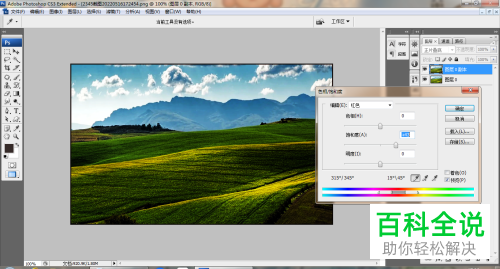
7. 第七步再次打开【色相饱和度】窗口,根据下图所示,先选择【青色色】通道,接着修改饱和度,然后点击【确定】选项。
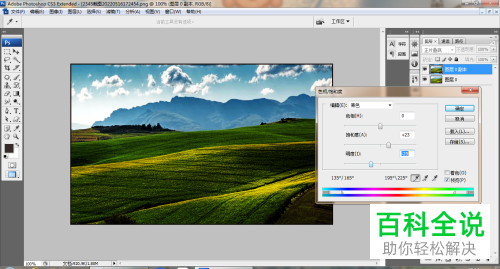
8. 最后再次按下【Ctrl+J】快捷键复制图层,根据下图所示,将图层混合模式修改为【变暗】即可。

以上就是怎么通过PS改变图片颜色的方法。
赞 (0)

